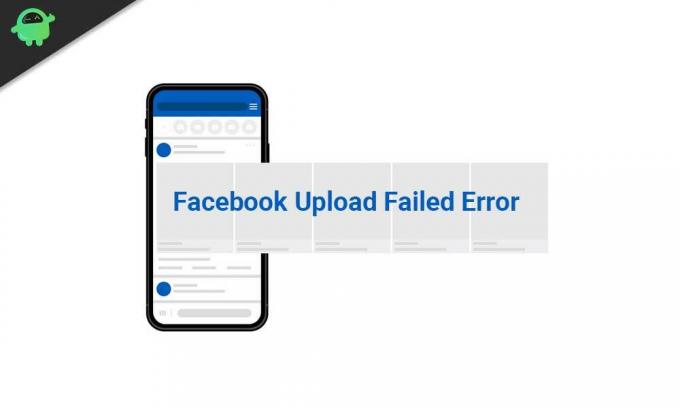Есть проблема, о которой сообщили многие пользователи Facebook. Некоторые люди, заходящие в Facebook через веб-браузер и приложение, сообщают, что у них возникла проблема, при которой они регулярно видят всплывающее окно. Он читает «сбой загрузки Facebook», даже если пользователь ничего не загружает в этот момент.
Веб-сайт Facebook использует подключаемый модуль Adobe Flash для загрузки видео и изображений. Но плагин не является причиной этой проблемы. Поскольку это касается не только пользователей ПК Facebook, но даже мобильные пользователи сообщили об этом в своих приложениях Facebook. Есть обходной путь для пользователей ПК и смартфонов, и мы рассмотрим все это в этом руководстве. Если вы также являетесь одной из жертв, выполните шаги, указанные ниже, и ваша проблема должна быть решена.
Как исправить ошибку загрузки в Facebook?
Как упоминалось выше, эта проблема характерна как для пользователей браузеров, так и для пользователей приложений. Что бы ни случилось с вами, у нас есть решение для обоих.
Для браузера:
Очистите свою историю:
В зависимости от вашего браузера ваш процесс будет отличаться.
Если вы используете Chrome,
- Нажмите и удерживайте Ctrl + H и выберите опцию очистки данных просмотра.
- Затем нажмите «Очистить данные» и выберите для этого временные рамки «Все время».
- Подтвердите свое действие, если появится окно подтверждения.
Если вы используете другой браузер, сделайте то же самое и с ним. Просто найдите историю в меню настроек вашего браузера и удалите данные за все время.
Перезагрузите браузер:
Полное закрытие браузера и его повторное открытие также могут решить проблему с ошибкой загрузки в Facebook.
- Закройте браузер.
- Затем щелкните правой кнопкой мыши на панели задач и выберите «Диспетчер задач».
- Здесь завершите каждый экземпляр, связанный с браузером, чтобы полностью его закрыть.
- Затем перезапустите вашу систему.
- После этого снова откройте браузер, и теперь он должен работать нормально с ошибкой сбоя загрузки Facebook.
Используйте другой браузер:
Иногда оба эти исправления могут не работать для вас. В этом случае полностью переключитесь на другой браузер, и вы больше не получите ошибку загрузки Facebook. Если вы используете Chrome, попробуйте перейти на Firefox или Opera.
Для приложения Facebook:
Если это проблема, с которой вы столкнулись со своим смартфоном, вам следует исправить ее как можно быстрее, так как это сильно разряжает аккумулятор.
Очистить кэш:
- Открыть настройки.
- Затем перейдите в Приложения или Приложения.
- Из списка приложений выберите Facebook.
- Нажмите на хранилище и кеш.
- А затем нажмите на очистить кеш.
Затем откройте приложение и проверьте, появляется ли снова та же ошибка загрузки facebook. Если да, попробуйте позже следующее исправление.
Перезагрузите смартфон:
Нажмите и удерживайте кнопку питания устройства и выберите «Перезагрузить» или «Перезагрузить». Звучит просто, но простая перезагрузка устраняет все сбои, которые могут присутствовать на вашем смартфоне. Простой перезапуск может решить практически все проблемы, связанные с программным обеспечением на вашем смартфоне, так что обязательно попробуйте.
Переустановите приложение:
Наконец, если ничего не помогает, полностью переустановите приложение.
- Открыть настройки.
- Затем перейдите в Приложения или Приложения.
- Из списка приложений выберите Facebook.
- Затем выберите удаление и подтвердите свое действие.
- После завершения процесса удаления перейдите в магазин Google Play и найдите Facebook. Это будет отображаться в результатах.
- Нажмите на этот результат, а затем снова установите его на свой смартфон.
Надеюсь, это руководство помогло решить проблему с ошибкой при загрузке в Facebook. Если у вас есть какие-либо вопросы или вопросы по этому руководству, оставьте комментарий ниже, и мы свяжемся с вами. Не забудьте сообщить нам, какое исправление помогло вам. Также не забудьте ознакомиться с другими нашими статьями на советы и хитрости iPhone,Советы и хитрости для Android, Советы и хитрости для ПКи многое другое для получения дополнительной полезной информации.
Техно-фанат, любит новые гаджеты и всегда хочет знать о последних играх и обо всем, что происходит в мире технологий и вокруг него. Он проявляет огромный интерес к Android и потоковым устройствам.
Одна из наиболее распространенных проблем с Facebook — это когда он не загружается, зависает во время загрузки и отображает пустой белый экран. Многие пользователи Facebook сообщали о подобных проблемах.
См. также – Если срок действия вашего сеанса Facebook истек
Вот что делать, если ваш Facebook не загружается.
Советы
- Рассмотрите возможность освобождения процессора или памяти на вашем компьютере и принудительного закрытия приложений, которые вы не используете.
- Убедитесь, что вы подключены к стабильному интернет-соединению и что ваше программное обеспечение VPN выключено и не блокирует ваше соединение.
- Измените диапазон частот Wi-Fi. Если вы подключены к 5 ГГц, переключитесь на 2,4 ГГц.
- Быстрый перезапуск!
Facebook не загружается должным образом — 14 решений
Facebook не загружается на рабочем столе
Решение 1. Очистите кеш и файлы cookie
Во-первых, удалите кеш, очистите файлы cookie и временные папки, если у вас возникли проблемы с загрузкой Facebook.
Как очистить кеш в Chrome WEB:
- Нажмите на значок меню в правом верхнем углу браузера (три точки).
- Нажмите Дополнительные инструменты
- Затем выберите «Очистить данные просмотра».
- Появится новое окно
- Выберите Файлы cookie и другие данные сайта, а также кэшированные изображения и файлы.
Как очистить кеш в Safari WEB:
- Выберите меню Safari в левом верхнем углу (показано на изображении ниже).
- Нажмите «Настройки».
- Выберите вкладку «Конфиденциальность»
- Выберите «Управление данными веб-сайта».
- Убрать все
Как очистить кеш в Firefox WEB:
- Выберите меню Firefox в левом верхнем углу (показано на изображении ниже)
- Нажмите «Настройки».
- Выберите вкладку «Конфиденциальность и безопасность».
- Прокрутите вниз и выберите «Очистить данные».
- Выберите Файлы cookie и кэшировать веб-контент.
- Убрать все
После выполнения этих действий попробуйте открыть свой Facebook и посмотреть, исчезла ли проблема. Если нет, то выполните следующие шаги.
Решение 2. Проверьте, не работает ли Facebook
Несмотря на то, что у Facebook может быть высокий показатель времени безотказной работы и очень мало проблем с простоями, бывают случаи, когда могут возникать непредвиденные ошибки, приводящие к досадному отключению сервера.
К счастью, вы можете проверить веб-сайты, например, или сделать «Фейсбук не работает»? Ищите в своей поисковой системе
Решение 3. Проверьте настройки данных и времени
Проверьте настройки времени на вашем компьютере. Если время на вашем устройстве указано неправильно, загрузка Facebook часто может привести к проблемам.
На вашем Mac:
- Нажмите Системные настройки
- Выберите дату и время
- Нажмите на панель блокировки (внизу слева), чтобы внести изменения.
- Выберите «Установить дату и время автоматически».
В Windows:
- Щелкните правой кнопкой мыши дату и время в правом нижнем углу экрана, затем выберите параметр «Настроить дату/время».
- На правой вкладке выберите параметр Дата и время.
- Выберите «Установить дату и время автоматически».
Измените дату и время на своем Android или iPhone и установите для него значение «Установить дату и время автоматически».
Решение 4. Используйте другой браузер
Вы можете использовать множество браузеров для серфинга в Интернете, таких как , Firefox и Brave, и это лишь некоторые из них. Попробуйте загрузить Facebook в другом браузере и посмотрите, изменится ли это.
Решение 5. Перезагрузите компьютер
На любом устройстве, которое вы используете для открытия Facebook, попробуйте перезапустить его.
Решение 6. Перезагрузите маршрутизатор
Если перезагрузка устройства не устраняет проблему, попробуйте перезагрузить маршрутизатор.
См. также — Facebook Messenger не работает — как это исправить
Решение 7. Проверьте программное обеспечение безопасности
Используемое вами программное обеспечение безопасности может повлиять на производительность браузера и вызвать проблемы. Убедитесь, что программное обеспечение безопасности на вашем компьютере обновлено и не блокирует Facebook. Можно попробовать временно отключить.
Решение 8. Проверьте надстройки вашего браузера (особенно блокировщики рекламы)
Иногда надстройки, такие как Bitdefender Anti-Tracker и AdBlock plus, могут вызывать проблемы с отображением определенных страниц, включая Facebook. Попробуйте обновить надстройки или отключить их на время.
Вы можете найти надстройки Safari: меню Safari > «Настройки» > «Расширение».
Вы можете найти свои надстройки Chrome: значок меню Chrome> дополнительные инструменты> Расширение
Решение 8. Включите Javascript
Большинству веб-сайтов для правильной работы требуется javascript. Чтобы включить javascript в сафари:
- Выберите меню Safari в левом верхнем углу (показано на изображении ниже).
- Нажмите «Настройки».
- Выберите вкладку Безопасность
- Включить Javascript
Чтобы включить JavaScript в Chrome:
- Нажмите на значок меню в правом верхнем углу браузера (три точки).
- Выберите Настройки
- Нажмите на вкладку «Конфиденциальность и безопасность».
- В разделе «Поведение по умолчанию» выберите «Сайты могут использовать Javascript».
Совет Safari. Рассмотрите возможность включения файлов cookie: меню Safari > «Настройки» > «Конфиденциальность» > снимите флажок «Блокировать все файлы cookie».
Решение 9. Google Chrome Очистите кэш DNS.
- Откройте новую вкладку в хроме.
- Введите этот URL-адрес в строку поиска: chrome://net-internals/#dns
- Нажмите кнопку «Очистить кеш хоста».
- Ваш кеш DNS будет очищен.
Способ 10: проверьте настройки прокси
Прокси — это сетевая функция компьютера, выступающая в роли шлюза между локальными и крупными сетями. Вы также можете настроить на своем компьютере блокировку Facebook. Таким образом, вы можете сбросить настройки прокси на своем компьютере.
Для Mac
- Перейдите в меню Apple > «Системные настройки» и нажмите «Сеть».
- Выберите сетевой сервис, например, Ethernet или Wi-Fi.
- Нажмите «Дополнительно», затем нажмите «Прокси».
Для Windows
- Откройте команду «Выполнить», нажмите клавишу с логотипом Windows + R.
- В текстовом поле «Выполнить» скопируйте и вставьте это: reg add «HKCUSoftwareMicrosoftWindowsCurrentVersionInternet Settings» /v ProxyEnable /t REG_DWORD /d 0 /f
- Нажмите «ОК».
- Перейдите к команде «Выполнить», нажмите клавишу с логотипом Windows + R.
- В текстовом поле «Выполнить» скопируйте и вставьте это: reg delete «HKCUSoftwareMicrosoftWindowsCurrentVersionInternet Settings» /v ProxyServer /f
- Нажмите «ОК».
Facebook не загружается на мобильном телефоне.
Решение 1. Принудительно закройте приложение Facebook / закройте и снова откройте.
Прежде чем перейти к другим методам, принудительно закройте приложение и перезапустите его.
Решение 2. Очистите кеш и данные для вашего приложения Facebook
Ваше приложение Facebook все еще не работает? Очистка кеша и данных может исправить приложение Facebook для большинства пользователей. Вот как это сделать:
На устройствах Android:
- Зайдите в меню настроек вашего устройства.
- Найдите Приложения или Диспетчер приложений и нажмите на него.
- Прокрутите вниз, чтобы найти Службы Google Play, и нажмите на них.
- Найдите «Очистить кеш» и нажмите на него на следующем экране.
На устройствах iPhone:
Вы можете либо разгрузить приложение, либо переустановить его.
Решение 3. Проверьте наличие обновлений приложения Facebook
Если вы используете приложение Facebook и получаете эту ошибку, перейдите в свой магазин приложений (Google Play Store или App Store) и найдите новую версию приложения Facebook. Если есть, скачайте.
Решение 4. Проверьте сотовые данные на iPhone.
Убедитесь, что ваши сотовые данные включены.
Перейдите в «Настройки» >> «Сотовая связь» >> «Сотовые данные».
Пожалуйста, прочитайте больше о .
Смотрите также:
Вы можете не выполнить загрузку на Facebook из-за конфликтующих расширений браузера. Более того, устаревшая или поврежденная установка приложения Facebook также может вызвать обсуждаемую ошибку. Пользователь сталкивается с проблемой, когда пытается загрузить контент на Facebook. Об этой проблеме сообщается в Интернете и в версиях Android (затронуты почти все марки и модели Android) Facebook. В некоторых редких случаях пользователь сталкивался с запросом, даже если он не загружал данные в Facebook. Вы можете следовать приведенным ниже решениям, чтобы исправить ошибку загрузки в Facebook: Как и многие другие приложения, ваш браузер использует кеш для повышения производительности и удобства работы пользователей. Вы можете столкнуться с данной ошибкой, если кеш вашего браузера поврежден. В этом контексте очистка кеша может решить проблему. Для пояснения мы обсудим процесс для браузера Chrome. Расширения используются для добавления дополнительных функций в браузер. Вы можете столкнуться с данной ошибкой, если расширение вмешивается в работу Facebook. В этом случае отключение проблемных расширений может решить проблему. Известно, что расширения, особенно расширения блокировки рекламы, создают проблему. Для иллюстрации мы обсудим процесс для браузера Chrome. @@ || upload.facebook.com ^ Проблема может быть результатом временной ошибки в используемом вами браузере. В этом случае использование другого браузера для загрузки контента в Facebook может решить проблему. Файл Host используется для сопоставления IP-адресов домена. Если домен отображается в файле Hosts, ваша система не будет запрашивать DNS-сервер для этого сайта. Вы можете столкнуться с данной ошибкой, если неправильно настроена запись, относящаяся к Facebook, в файле Hosts. В этом случае удаление записи Facebook из файла Hosts вашей системы может решить проблему. C: Windows System32 drivers и т. Д. upload.facebook.com Проблема с загрузкой может быть результатом ошибки, связанной с конкретной платформой, и использование другой платформы может решить проблему, то есть, если у вас возникли проблемы на телефоне Android, использование приложения iPhone может решить проблему. Приложение Facebook регулярно обновляется, чтобы исправлять известные ошибки и внедрять новые технологические достижения. Вы можете столкнуться с обсуждаемой ошибкой, если используете устаревшую версию приложения Facebook. Операционная система вашего Android-устройства регулярно обновляется для повышения производительности и добавления новых функций. Вы также можете столкнуться с данной ошибкой, если ОС вашего телефона не обновлена до последней сборки. В этом случае обновление ОС вашей системы до последней сборки может решить проблему. Эта проблема может возникнуть из-за ошибки в приложении Facebook. У Facebook есть облегченная версия Facebook, доступная для людей с ограниченными данными и хранилищем. Использование Facebook Lite для загрузки контента может решить проблему. Иногда разработчики могут выпустить обновление с ошибками, которое может нарушить работу Facebook и, таким образом, вызвать проблему. В этом контексте удаление обновлений Facebook (может поддерживаться не всеми версиями Android) или установка более старой версии приложения может решить проблему. Если до сих пор ничего не помогло, проблема связана с поврежденной установкой приложения Facebook. В этом случае вам, возможно, придется переустановить приложение Facebook.
Содержание
Для веб-версии
Решение 1. Очистите кеш вашего браузера
Решение 2. Отключите расширения браузера
Решение 3. Используйте другой браузер
Решение 4. Удалите запись Facebook из файла Hosts
Решение 5.Используйте другую платформу
Для версии Android:
Решение 1. Обновите приложение Facebook
Решение 2. Обновите ОС вашего телефона
Решение 3. Используйте приложение Facebook Lite
Решение 5. Переустановите приложение Facebook
Возможно, вам не удастся загрузить на Facebook из-за конфликтующих расширений браузера. Кроме того, устаревшая или поврежденная установка приложения Facebook также может стать причиной обсуждаемой ошибки.
Пользователь сталкивается с проблемой, когда он пытается загрузить контент в Facebook. О проблеме сообщают в Интернете и версиях Android (затронуты почти все марки и модели Android) Facebook. В некоторых редких случаях пользователь сталкивался с запросом, даже когда он не загружал его на Facebook.
Не удалось загрузить Facebook
Вы можете следовать приведенным ниже решениям, чтобы исправить ошибку при загрузке в Facebook:
Для веб-версии
Решение 1. Очистите кэш вашего браузера
Как и многие другие приложения, ваш браузер использует кеш для повышения производительности и улучшения работы пользователей. Вы можете столкнуться с ошибкой под рукой, если кэш вашего браузера поврежден. В этом контексте очистка кэша может решить проблему. Для пояснения мы обсудим процесс для браузера Chrome.
- Запустите Chrome и выйдите из Facebook.
Выход из Facebook
- Теперь нажмите на вертикальные эллипсы в правом верхнем углу окна Chrome. Затем в показанном меню наведите курсор на Дополнительные инструменты и в подменю нажмите Очистить данные просмотра.
Открыть Clear Browsing Data в Chrome
- Теперь выберите Time-Range of All Time и выберите категории, которые вы хотите удалить (выберите все категории, если это возможно). Затем нажмите кнопку «Очистить данные».
Очистить данные просмотра в Chrome
- Затем перезапустите Chrome и войдите в Facebook, чтобы проверить, решена ли проблема с загрузкой.
Решение 2. Отключите расширения браузера
Расширения используются для добавления дополнительных функций в браузер. Вы можете столкнуться с ошибкой под рукой, если расширение вмешивается в работу Facebook. В этом случае отключение проблемных расширений может решить проблему. Известно, что проблема связана с расширениями, особенно с блокировкой рекламы. Для иллюстрации обсудим процесс для браузера Chrome.
- Откройте Chrome и щелкните значок «Расширение» (рядом с правой стороной адресной строки).
- Затем нажмите «Управление расширениями».
Открыть Управление расширениями в Chrome
- Теперь в правом верхнем углу окна включите режим разработчика, включив переключатель.
- Затем нажмите кнопку Обновить, чтобы обновить все расширения.
Обновление расширений Chrome
- Теперь проверьте, решена ли ошибка загрузки на Facebook.
- Если нет, попробуйте обновить список фильтров (например, EasyPrivacy list.) Вашего расширения для блокировки рекламы. Вы также можете добавить следующее в список пользовательских фильтров вашего расширения для блокировки рекламы: @@ || upload.facebook.com ^
- Затем проверьте, решена ли проблема с загрузкой.
- Если нет, откройте меню «Расширения», выполнив шаги 1 и 2.
- Теперь отключите все расширения и проверьте, решена ли проблема.
Решение 3. Используйте другой браузер
Эта проблема может быть результатом временной ошибки в браузере, который вы используете. В этом случае использование другого браузера для загрузки контента в Facebook может решить проблему.
- Загрузите и установите другой браузер. Например, если у вас есть проблемы с Chrome, попробуйте использовать Firefox, Edge или Safari.
- Теперь запустите другой браузер и войдите в Facebook.
- Затем проверьте, решена ли проблема с загрузкой.
Решение 4. Удалите запись Facebook из файла Hosts
Файл Host используется для сопоставления IP-адресов домена. Если домен сопоставлен в файле Hosts, ваша система не будет запрашивать DNS-сервер для этого сайта. Вы можете столкнуться с данной ошибкой, если запись, связанная с Facebook в файле Hosts, неверно настроена. В этом случае удаление записи Facebook из файла Hosts вашей системы может решить проблему.
- Введите Блокнот в поле поиска Windows и в списке результатов щелкните правой кнопкой мыши Блокнот, а затем выберите Запуск от имени администратора.
Откройте Блокнот от имени администратора
- Теперь откройте меню «Файл» и нажмите «Открыть».
Открыть файл в блокноте
- Теперь перейдите по следующему пути (где C — системный диск.): C: Windows System32 drivers etc
- Теперь откройте раскрывающийся список типов файлов и измените его с Текстовый документ на Все файлы.
Изменить с текстового документа на все файлы
- Затем выберите файл Hosts и нажмите «Открыть».
Открыть файл хостов
- Теперь нажмите клавиши Ctrl + F, чтобы открыть поиск в блокноте, а затем выполните поиск: upload.facebook.com
- Затем добавьте # в начале записи Facebook.
Добавьте хеш-знак для Facebook в файл Hosts
- Теперь сохраните и закройте файл Hosts.
- Затем проверьте, решена ли проблема загрузки Facebook.
Решение 5. Используйте другую платформу
Проблема с загрузкой может быть результатом ошибки, связанной с платформой, и использование другой платформы может решить эту проблему, т. Е. Если у вас есть проблемы с телефоном Android, то использование приложения iPhone может решить эту проблему.
- Если проблема возникает на телефоне Android, откройте Facebook в веб-браузере (в браузере вашего ПК или телефона).
- Затем проверьте, можете ли вы загрузить контент в Facebook. Если другая платформа работает, это, вероятно, означает, что это временная ошибка и будет исправлена в ближайшее время.
Для версии Android:
Решение 1. Обновите приложение Facebook
Приложение Facebook регулярно обновляется, чтобы исправлять известные ошибки и удовлетворять новые технологические достижения. Вы можете столкнуться с обсуждаемой ошибкой, если используете устаревшую версию приложения Facebook.
- Откройте Play Store и найдите Facebook.
- Теперь нажмите на кнопку обновления, чтобы обновить приложение Facebook (если обновление доступно).
Обновите приложение Facebook
- Затем запустите приложение Facebook, чтобы проверить, нет ли ошибок.
Решение 2. Обновите ОС вашего телефона
ОС вашего Android-устройства регулярно обновляется для повышения производительности и удовлетворения новых функций. Вы также можете столкнуться с ошибкой, если операционная система вашего телефона не обновлена до последней сборки. В этом случае обновление ОС вашей системы до последней сборки может решить проблему.
- Запустите настройки вашего телефона, а затем откройте «О телефоне».
- Теперь нажмите «Проверить наличие обновлений» и, если обновление доступно, обновите операционную систему своего телефона. Возможно, вам придется обновить версию Android вашего устройства, например, вам может потребоваться переключиться на Android 10.
Проверить наличие обновлений
- После обновления ОС убедитесь, что в приложении Facebook нет ошибок.
Решение 3. Используйте приложение Facebook Lite
Эта проблема может возникнуть из-за ошибки в приложении Facebook. У Facebook есть облегченная версия Facebook, доступная для людей с ограниченными данными и хранилищем. Использование Facebook Lite для загрузки контента может решить проблему.
- Скачать и установите Facebook Lite.
Установить Facebook Lite
- Теперь войдите в систему, используя свои учетные данные Facebook.
- Затем попробуйте загрузить контент в Facebook, чтобы проверить, решена ли проблема.
Разработчики иногда могут выпустить обновление с ошибками, которое может нарушить работу Facebook и, таким образом, вызвать проблему. В этом контексте удаление обновлений Facebook (может поддерживаться не всеми версиями Android) или установка более старой версии приложения может решить проблему.
- Запустите настройки вашего телефона, а затем откройте диспетчер приложений.
Открыть диспетчер приложений Android
- Теперь найдите и откройте Facebook.
- Затем нажмите на кнопку «Дополнительно» и снимите флажок «Автообновление».
Отключить автоматическое обновление Facebook
- Теперь нажмите на кнопку «Удалить обновления».
Удалить обновления Facebook
- После удаления обновлений запустите приложение Facebook, чтобы проверить, нормально ли оно работает.
- Если на шаге 4 не было доступно ни одного варианта удаления обновлений, возможно, вам придется использовать файл APK для установки более старой версии (настоятельно не рекомендуется, поскольку использование файла APK из стороннего источника может подвергнуть ваше устройство и данные угрозам).
Решение 5. Переустановите приложение Facebook
Если до сих пор вам ничего не помогло, то проблема связана с поврежденной установкой приложения Facebook. В этом случае вам может потребоваться переустановить приложение Facebook.
- Запустите настройки своего телефона и откройте диспетчер приложений.
- Затем найдите и откройте Facebook.
- Теперь нажмите на Force Stop, а затем подтвердите, чтобы принудительно остановить приложение.
Приложение Force Stop для Facebook
- Затем откройте Хранилище и нажмите на Очистить кэш.
- Затем запустите приложение Facebook и проверьте, нормально ли оно работает.
- Если нет, откройте Facebook в приложениях (как описано в шагах 1 и 2).
- Теперь нажмите на кнопку Удалить, а затем подтвердите удаление приложения Facebook.
- Перезагрузите ваше устройство.
- После перезагрузки установите Facebook и, надеюсь, проблема решена.
- Если для приложения Facebook нет опции удаления, выполните шаги с 1 по 4, чтобы открыть настройки хранилища приложения.
- Теперь нажмите на Очистить кэш, а затем Очистить данные или Очистить хранилище.
Очистить кэш и хранилище приложения Facebook
- Затем перезагрузите устройство.
- После перезагрузки войдите в приложение Facebook, и, надеюсь, проблема будет решена.
На чтение 6 мин. Просмотров 18 Опубликовано 04.08.2022
Краткий ответ
- Очистите кеш браузера и файлы cookie. Это может помочь решить некоторые распространенные проблемы с интернет-браузером.
- Попробуйте переустановить Facebook Messenger. Если это не сработает, попробуйте удалить и переустановить приложение.
- Попробуйте переключиться на другой браузер. Известно, что некоторые браузеры работают с Facebook лучше, чем другие.
как исправить ошибку при загрузке медиа-мессенджера 2022
FIX Messenger Ошибка при загрузке мультимедиа/аудио Android (2022)
Что означает ошибка не удалось загрузить носитель?
Ошибка не удалось загрузить медиафайл обычно означает, что медиафайл поврежден или отсутствует.
Почему я не могу отправить медиафайл в Messenger?
Есть несколько возможных причин, по которым вы не сможете отправлять мультимедиа в Messenger. Одна из возможностей заключается в том, что размер файла слишком велик. Другая возможность заключается в том, что файл не соответствует требованиям для отправки в Messenger.
Что такое Ошибка при загрузке?
Ошибка загрузки обычно означает, что сайт, который вы пытаетесь посетить, недоступен. Возможно, возникла проблема с кодировкой веб-сайта или он может быть закрыт на техническое обслуживание.
Как исправить ошибку при загрузке видео на моем iPhone?
Есть несколько вещей, которые вы можете попробовать, если у вас возникли проблемы с загрузкой видео на iPhone. Во-первых, убедитесь, что вы используете самую последнюю версию магазина приложений iOS. Если это не решит проблему, попробуйте перезагрузить iPhone, а затем снова попробуйте загрузить видео. Если эти средства не работают, вам может потребоваться восстановить телефон из резервной копии.
Как устранить ошибку загрузки?
Есть несколько способов попытаться устранить ошибки загрузки. Один из способов — очистить кеш браузера и файлы cookie, а затем перезагрузить страницу. Другой способ — попробовать другое подключение к Интернету или перейти на другой веб-сайт. Если эти методы не работают, вы можете обратиться за помощью в службу поддержки веб-сайта.
Что вызывает ошибку загрузки операционной системы?
Ошибка при загрузке операционной системы может быть вызвана рядом факторов, наиболее распространенным из которых является отсутствие или повреждение загрузчика.
Что делать, если моя операционная система не загружается?
Есть несколько вещей, которые вы можете сделать, чтобы устранить неполадки, из-за которых ваша операционная система не загружается. Во-первых, убедитесь, что ваш компьютер подключен к сети и имеет достаточную мощность. Если ваш компьютер подключен к сети и имеет питание, возможно, проблема связана с вашей операционной системой или аппаратным обеспечением вашего компьютера. Вы также можете попробовать перезагрузить компьютер. Если ни одно из этих решений не работает, возможно, вам придется переформатировать жесткий диск..
Почему я не могу отправлять фотографии в FB Messenger?
Есть несколько причин, по которым вы не сможете отправлять фотографии в Facebook Messenger. Одна из возможностей заключается в том, что камера вашего телефона несовместима с приложением. Другая возможность заключается в том, что в данный момент вы не подключены к Facebook Messenger. Если у вас возникли проблемы с отправкой фотографий, убедитесь, что на вашем телефоне и в Facebook Messenger установлены последние обновления и что вы подключены к Интернету.
Почему это происходит сказать, что отправка не удалась в Messenger?
Существует несколько возможных причин, по которым ваше сообщение могло не быть отправлено. Одна из возможностей заключается в том, что у человека, которому вы переписывались, не был установлен Messenger на его устройстве. Если он у них установлен, но не открыт, возможно, они не получили ваше сообщение. Другая возможность заключается в том, что ваша сеть может быть перегружена или отключена, что препятствует передаче вашего сообщения. Если у вас по-прежнему возникают проблемы с отправкой сообщений, сообщите нам об этом по адресу [email protected]
Почему я не могу отправлять изображения в сообщениях?
Может быть несколько причин, по которым вы не можете отправлять изображения в сообщениях. Одна из возможностей заключается в том, что на вашем телефоне нет подходящего программного или аппаратного обеспечения для его поддержки. Другая возможность заключается в том, что вы используете не то приложение. Если вы не уверены, какое приложение вам нужно, вы можете попробовать отправить картинку через мессенджер на главный экран телефона и посмотреть, работает ли это.
Почему не загружаются видео?
Может быть много причин, по которым видео может не загружаться, но наиболее распространенной причиной является неработающее или устаревшее подключение к Интернету. Если вы используете соединение Wi-Fi, убедитесь, что ваш маршрутизатор обновлен и что сеть защищена. Если вы используете сотовую связь, убедитесь, что ваш телефон имеет хороший уровень сигнала и что вы не используете старую версию приложения, которая не поддерживает потоковое видео.
Почему мой телефон говорит “Ошибка загрузки фото”?
Есть несколько причин, из-за которых на телефоне может появиться сообщение “Ошибка загрузки фото”. Одна из возможностей заключается в том, что фотография, которую вы пытаетесь загрузить, повреждена. Если вы уверены, что правильно скопировали фотографию на телефон, а ошибка сохраняется, возможно, на вашем телефоне недостаточно места для хранения фотографии. Вы можете попробовать удалить некоторые из своих фотографий, чтобы освободить место, или перейти на более новую модель телефона, если вам нужно больше памяти.
Почему мои фотографии говорят, что невозможно загрузить?
Есть несколько причин, по которым приложение Фото может сказать, что не может загрузиться. Одна из возможностей заключается в том, что ваша библиотека фотографий слишком велика для iCloud. Если вы используете библиотеку фотографий iCloud, убедитесь, что вы используете последнюю версию приложения и что ваши фотографии правильно хранятся в iCloud.. Другая возможность заключается в том, что на вашем устройстве недостаточно места для хранения. Если вам не хватает места, попробуйте удалить некоторые из ваших фотографий или видео, чтобы освободить место.
Как исправить ошибку нехватки памяти?
Есть несколько вещей, которые вы можете попробовать исправить при нехватке памяти:
Проверьте использование памяти вашего компьютера. Если вы используете слишком много памяти, вы можете столкнуться с ошибкой нехватки памяти.
Очистите временные файлы вашего компьютера. Эти файлы используются, когда на вашем компьютере не хватает места, и иногда могут вызывать ошибки.
Попробуйте перезагрузить компьютер.
Как исправить носитель не может загружаться из-за того, что сервер или сеть вышли из строя?
Есть несколько вещей, которые вы можете сделать, чтобы попытаться решить эту проблему. Во-первых, вы можете проверить, действительно ли носитель хранится на сервере. Если это так, вы можете попробовать скопировать его в другое место на сервере. Если это не поможет, попробуйте переустановить программное обеспечение медиаплеера.